공고 그룹 설정 및 즐겨찾기
생성한 공고를 그룹 단위로 더욱 편리하게 관리 해보세요.
또, 즐겨찾기 설정으로 주로 이용하는 공고를 편리하게 구분할 수 있습니다.
공고 그룹이란
그리팅을 통해 생성한 공고를 그룹별로 구분해 관리할 수 있습니다. 예로, '비즈니스 직군 채용'과 '개발자 집중 채용'의 폴더를 생성한 후 각 공고를 해당하는 폴더로 이동 해보세요. 그룹은 [공고 리스트] 영역에서 상단에 위치하고 그 순서를 변경할 수 있어, 공고 관리가 더욱 용이해집니다.
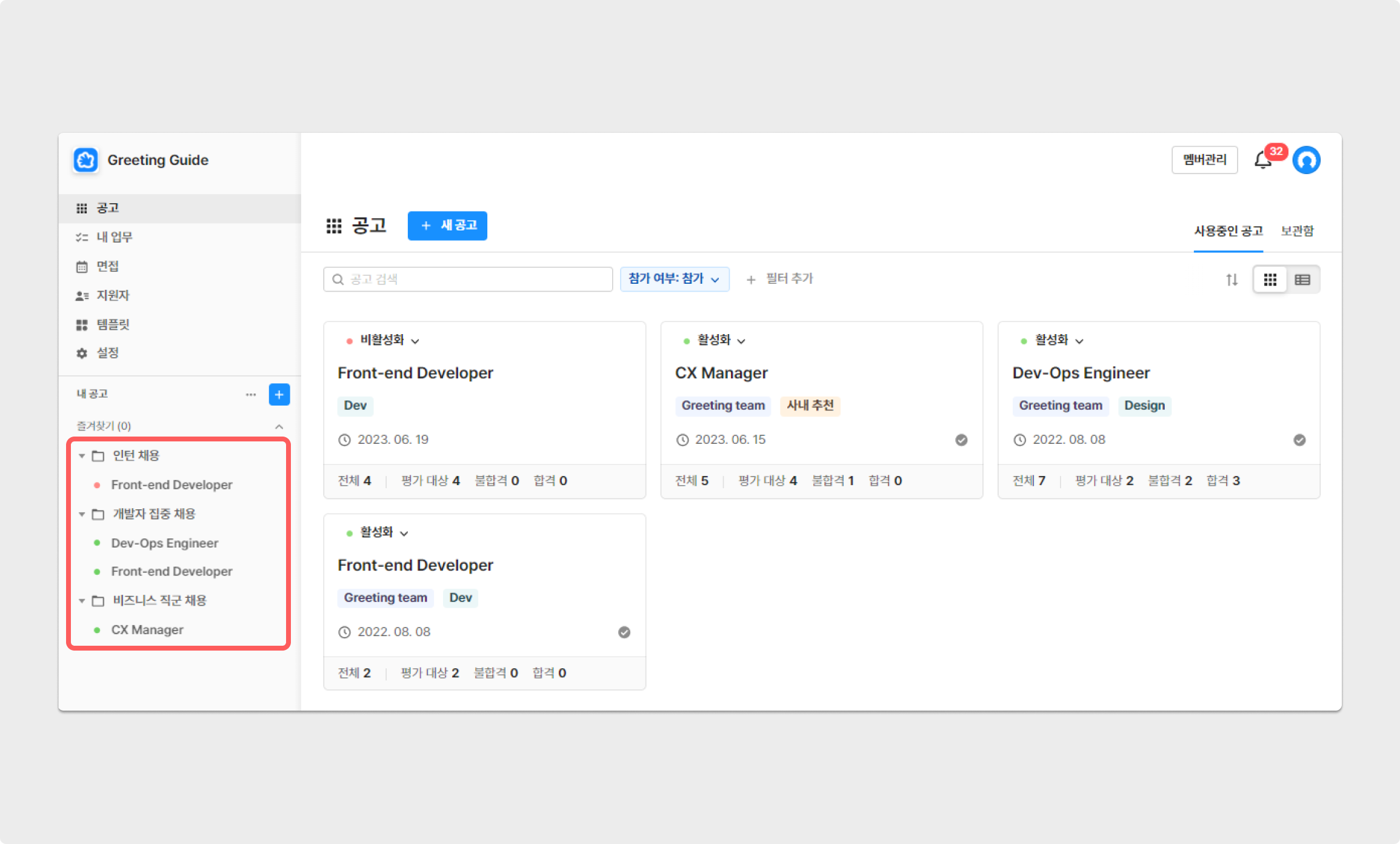
'공고 그룹' 기능은 전체 멤버가 아닌, 각 개인에게만 반영됩니다.
공고 그룹 이용 방법
그룹 생성
좌측의 [공고 리스트]에서 [더보기(점 세 개 모양)] 버튼을 클릭한 후, [공고 그룹 추가] 를 통해 그룹을 생성할 수 있습니다.
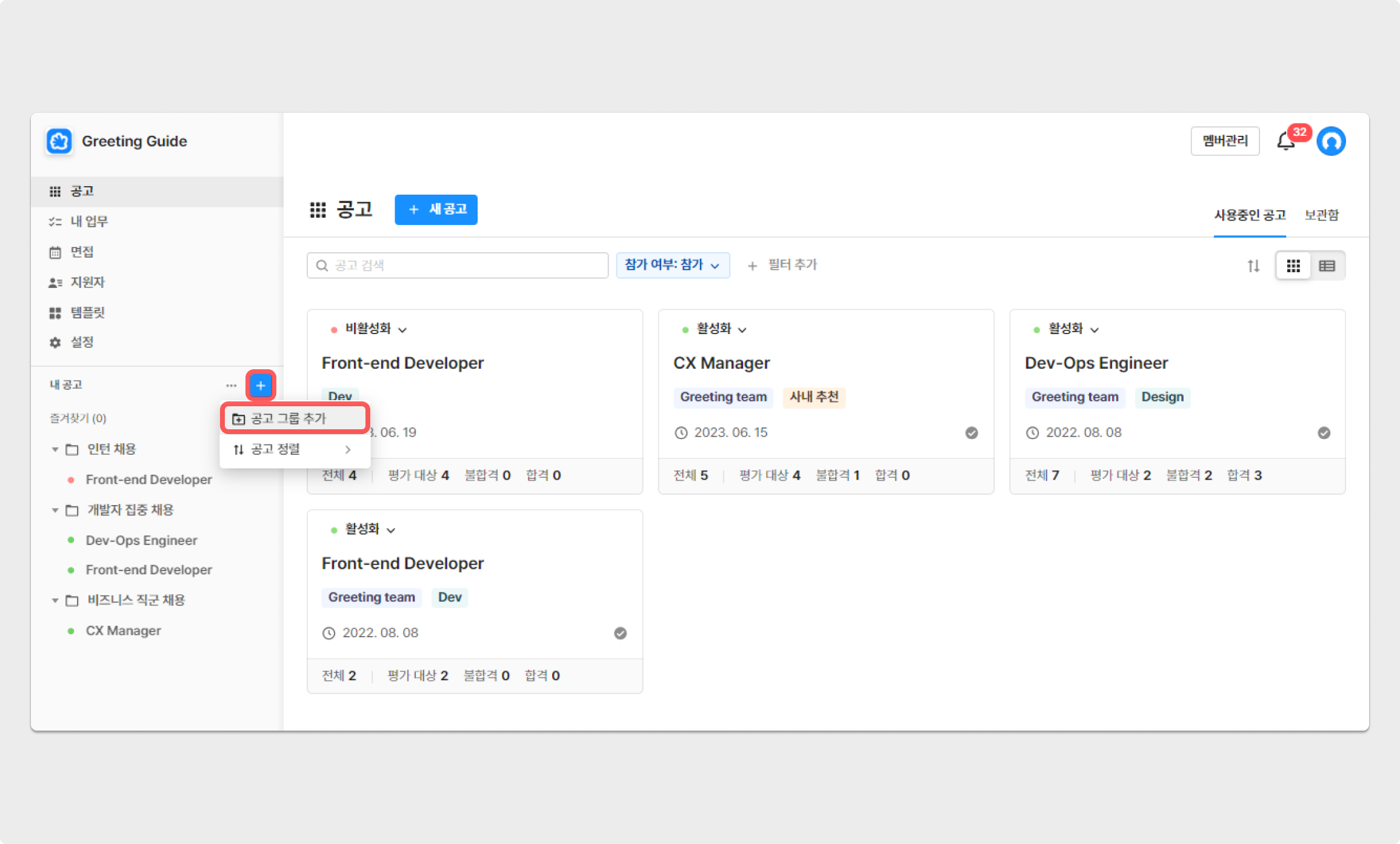
이후, 생성된 그룹의 [더보기(점 세 개 모양)] 버튼을 통해 [이름 변경] 역시 가능합니다.

또한, 그룹은 드래그 앤 드랍 방식으로 순서를 변경할 수 있습니다.
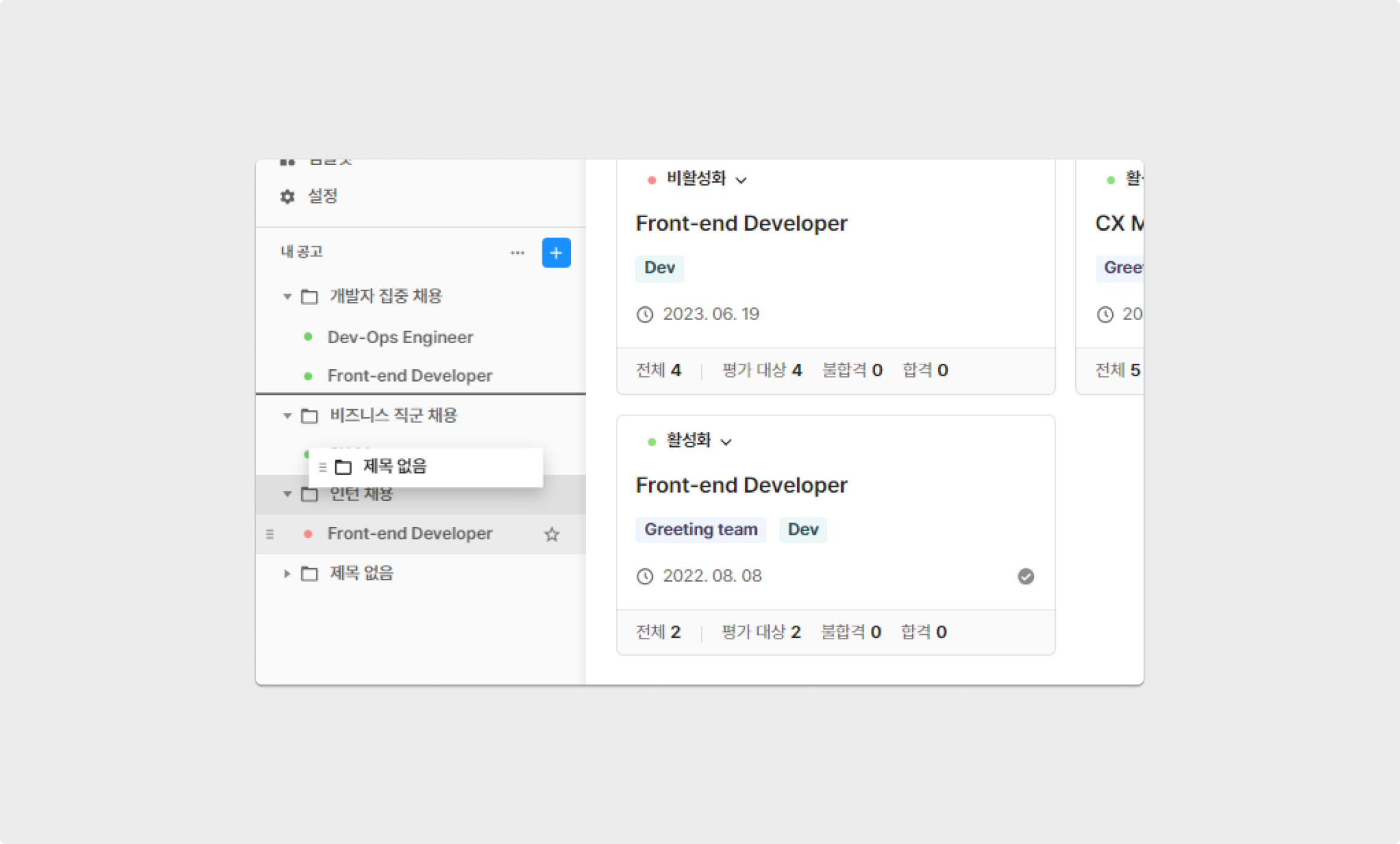
공고별 그룹 설정
[공고 리스트] 에서 각 공고를 드래그 앤 드랍 방식으로 특정 그룹에 넣는 행위를 통해, 공고별 그룹 설정이 가능합니다.
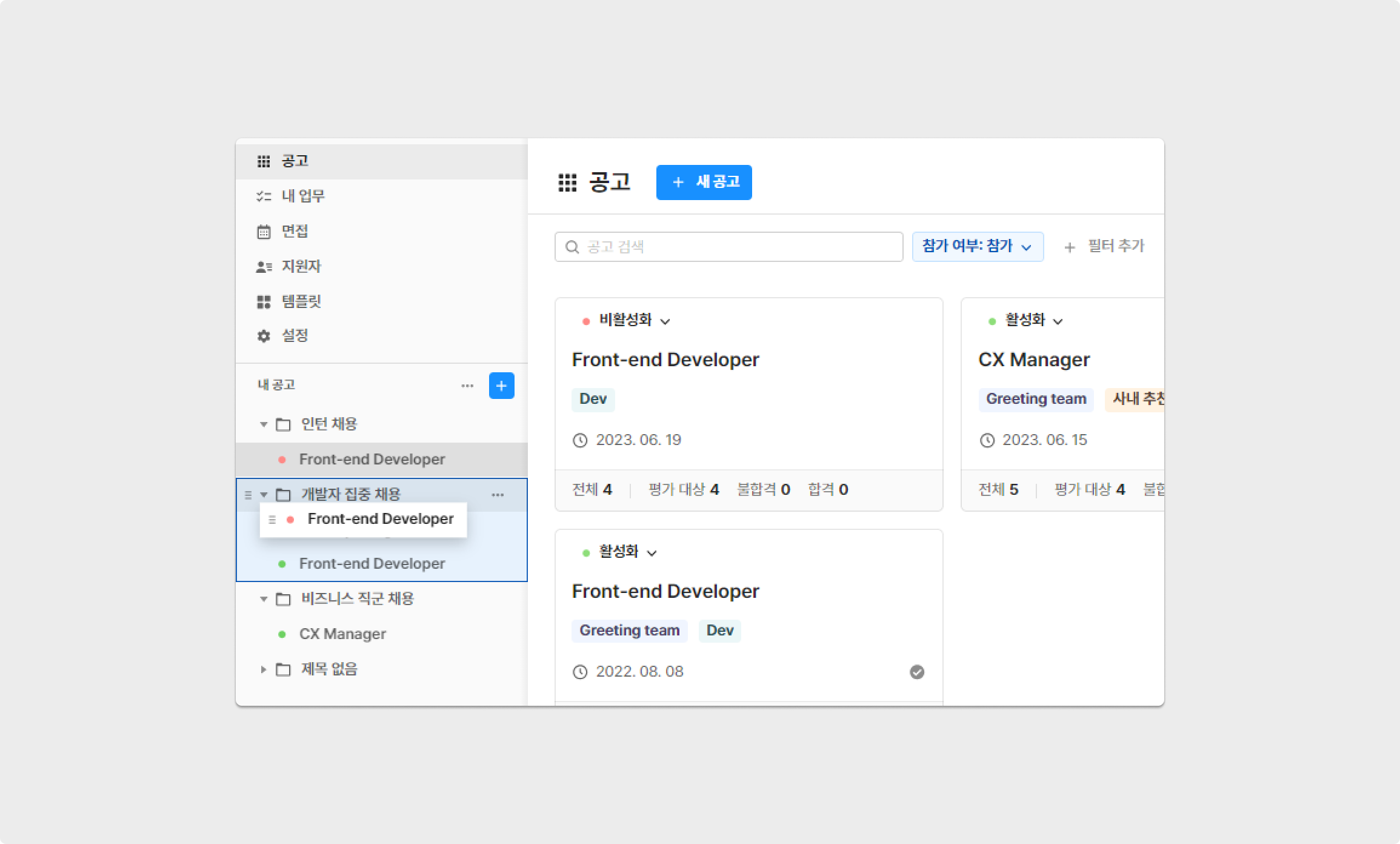
동일한 드래그 앤 드랍 방식으로 공고를 하단의 블록에 위치시켜 그룹에서 내보낼 수 있습니다.
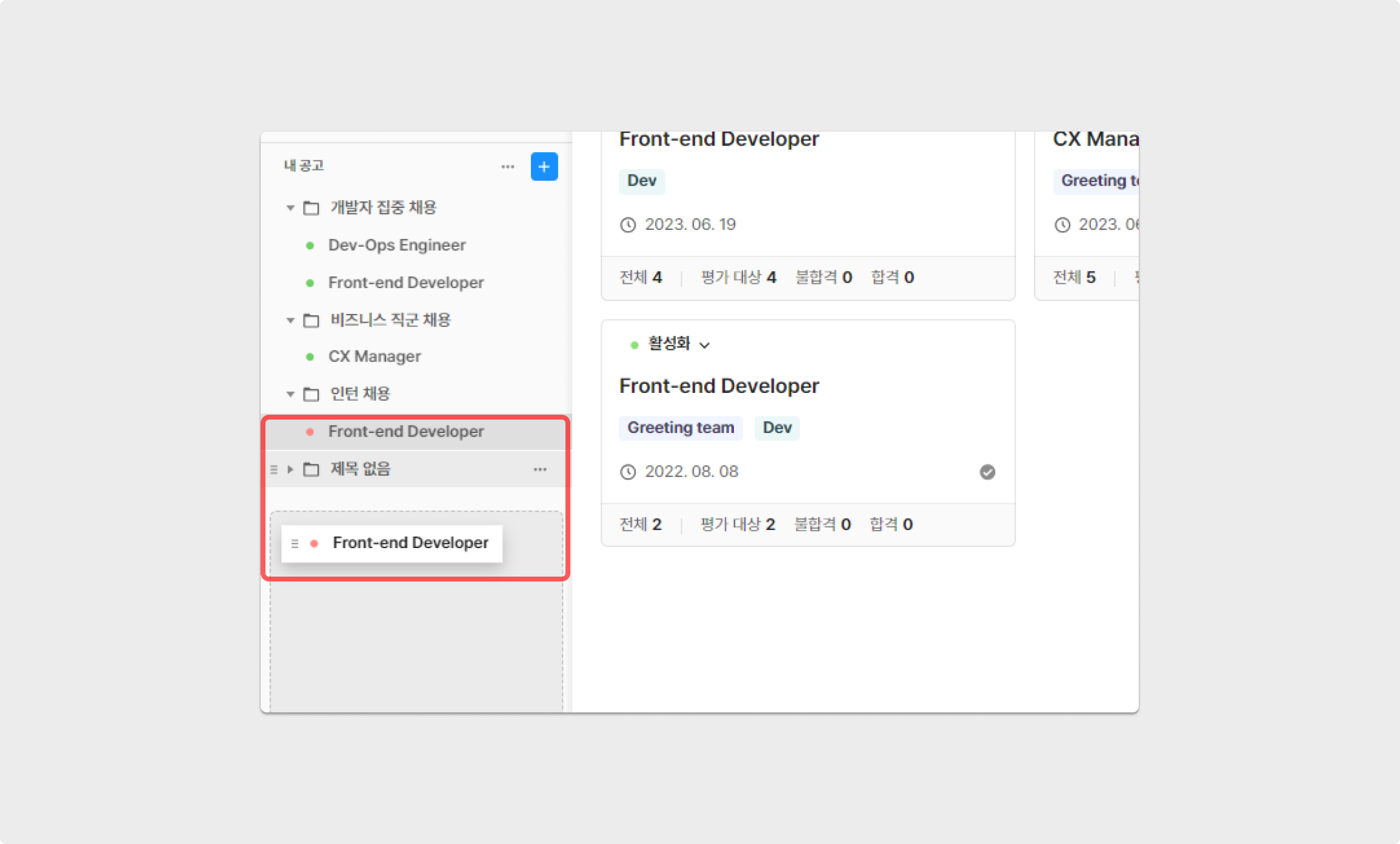
또한, 각 그룹의 [더보기(점 세 개 모양)] → [그룹 해제] 를 통해 그룹을 삭제하고 기존에 속한 공고는 기본 공고 리스트로 되돌아갑니다.
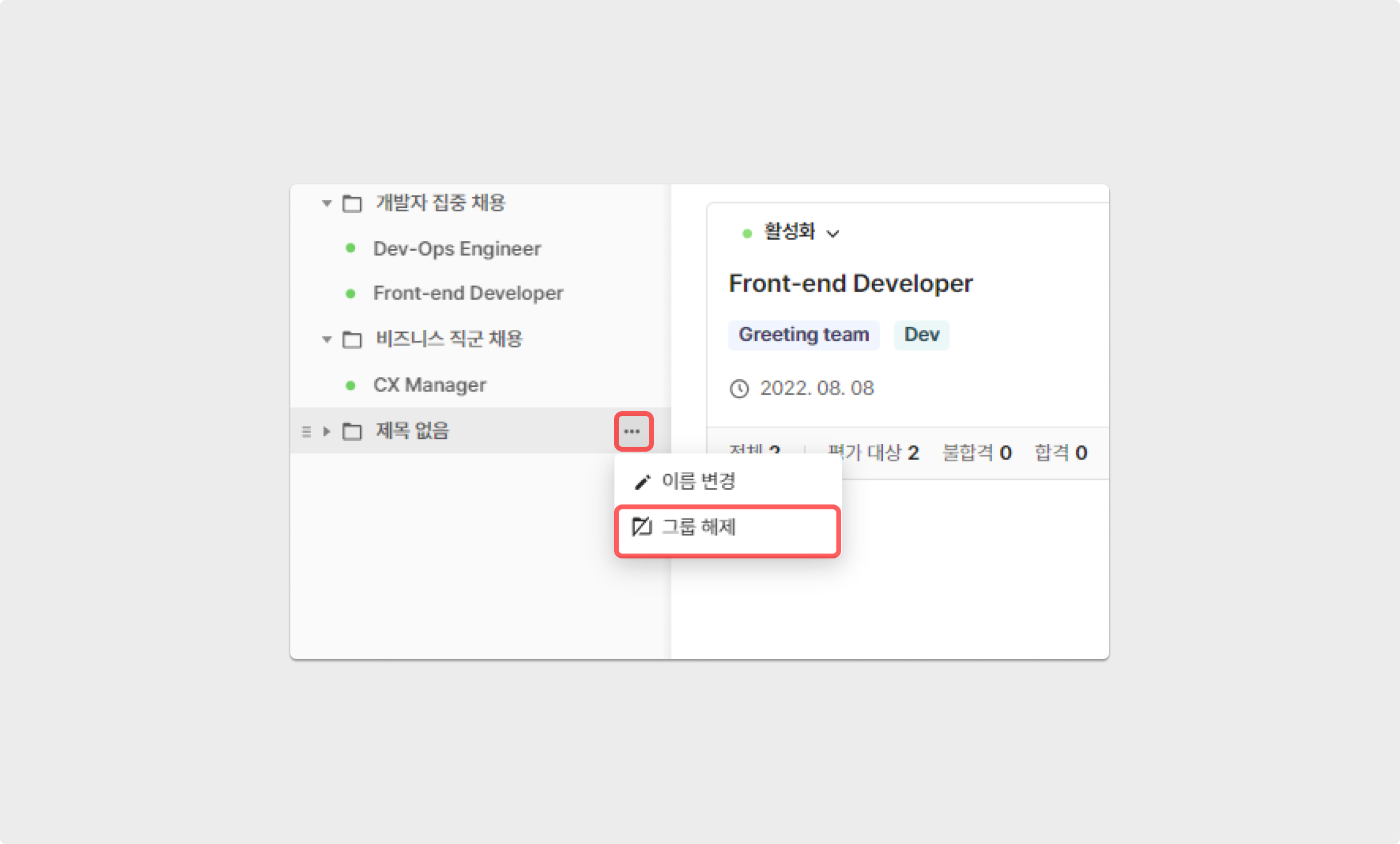
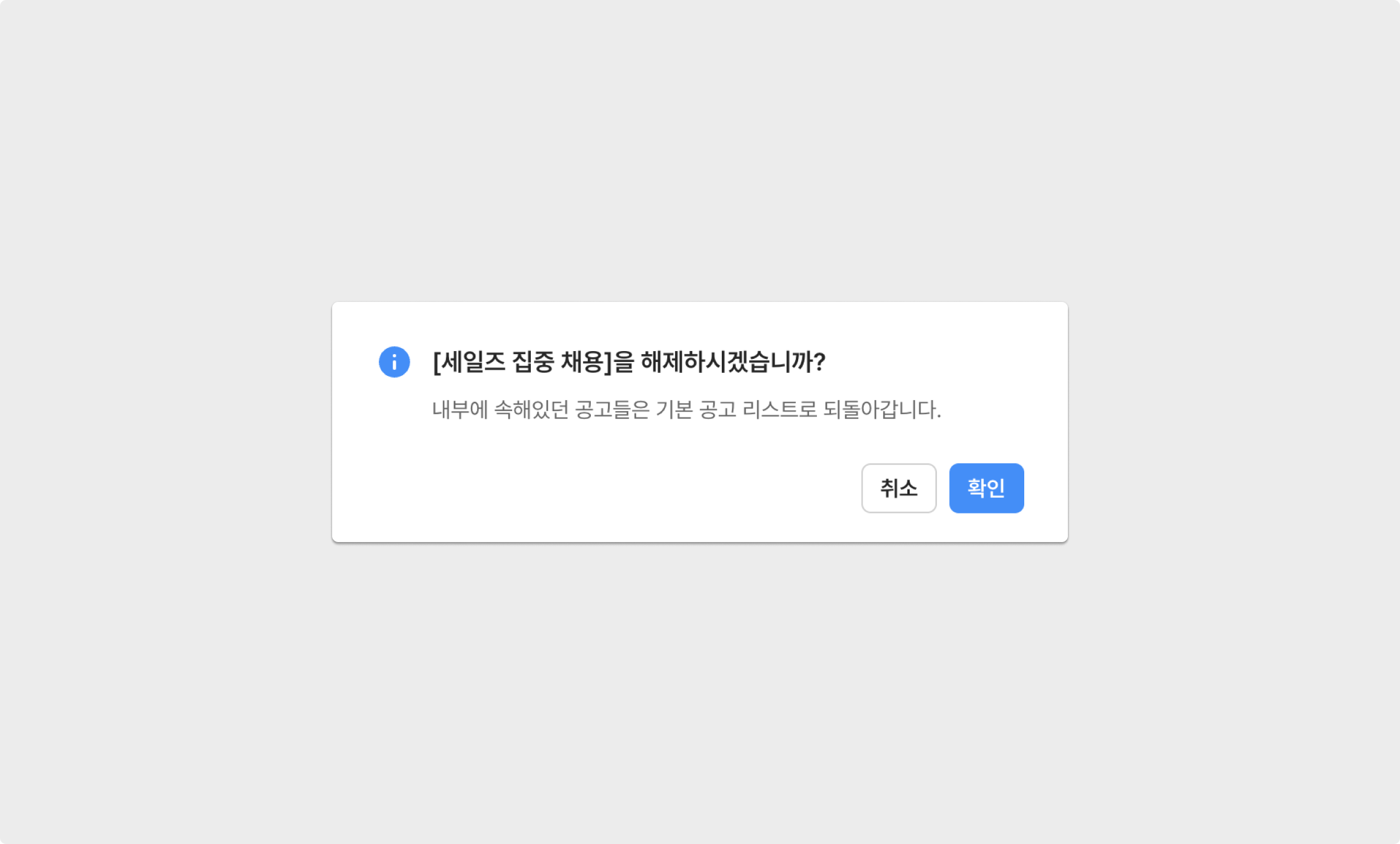
공고 즐겨찾기
공고 그룹 기능을 통해 각 공고를 묶어 관리할 수 있는 것에 이어, 가장 중요하거나 확인이 자주 필요한 공고를 [즐겨찾기] 해 최상단에 위치시킬 수 있습니다.
공고 리스트 내의 공고에 마우스를 올리면 나타나는 별표를 클릭해보세요. 해당 공고는 이제 최상단에 위치하게 됩니다.
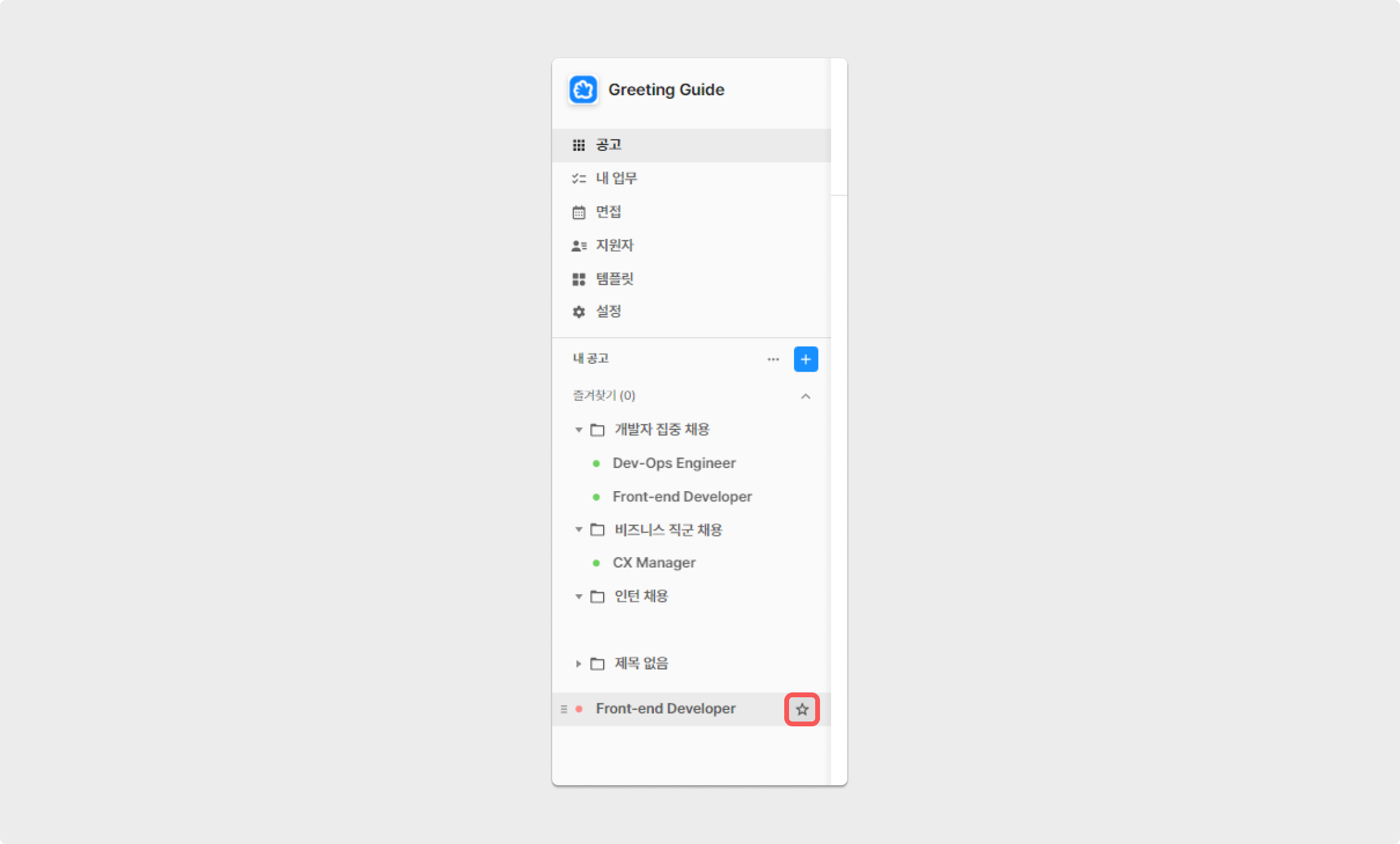
즐겨찾기 해제 역시 등록 방법과 동일하게 별표를 클릭해 가능합니다.
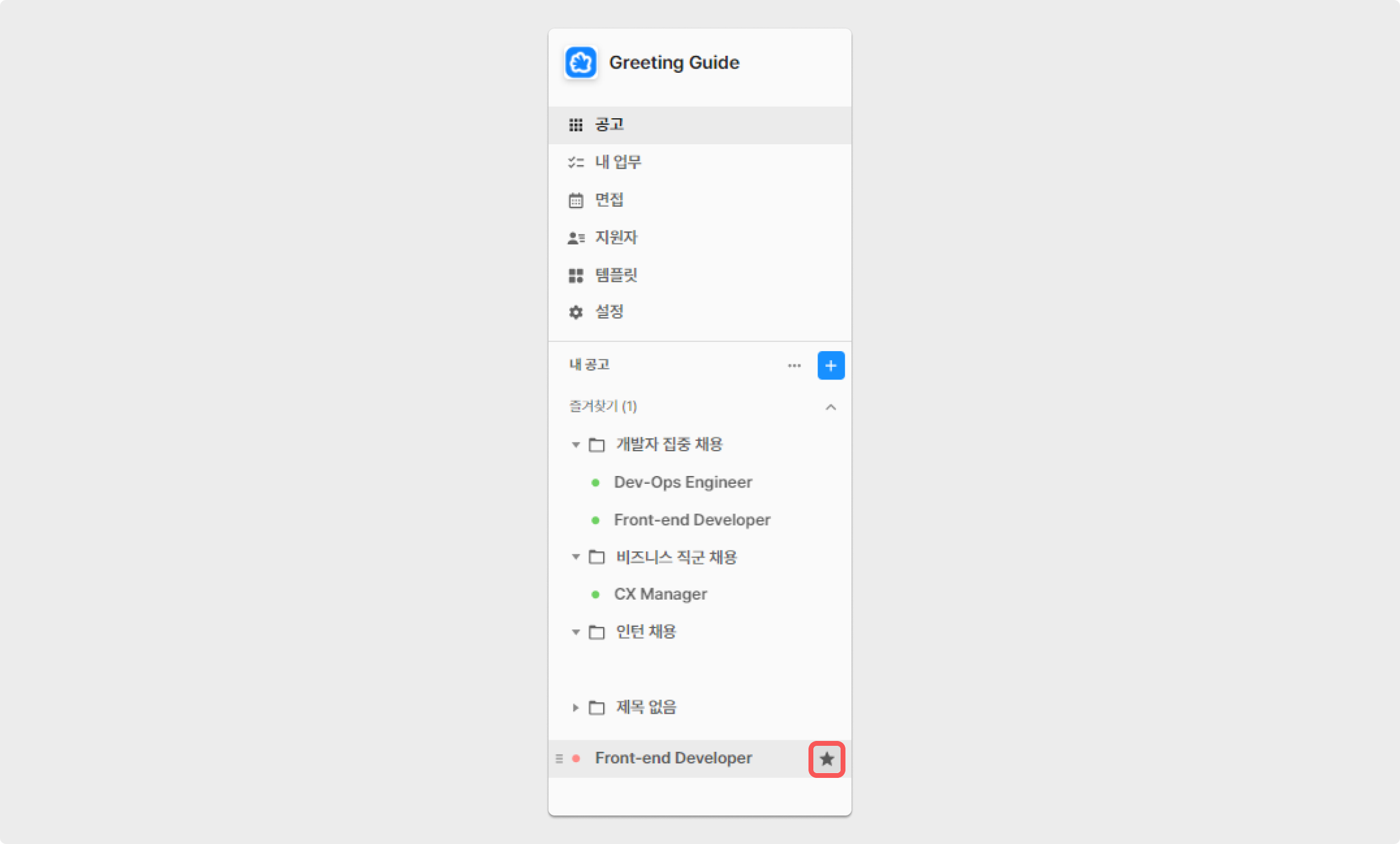
즐겨찾기된 공고여도 최하단의 공고 리스트 내에는 동일하게 나타나며, 즐겨찾기 영역에선 곧바로 그룹 영역으로 옮길 수 없습니다.
Updated about 1 month ago
